阅读量:0
在iPhone上打开4G网络,首先进入“设置”应用,然后选择“蜂窝移动网络”,确保“蜂窝数据”开关已打开。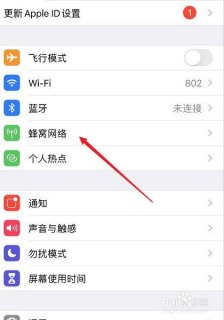 (图片来源网络,侵删)
(图片来源网络,侵删) (图片来源网络,侵删)
(图片来源网络,侵删) (图片来源网络,侵删)
(图片来源网络,侵删)
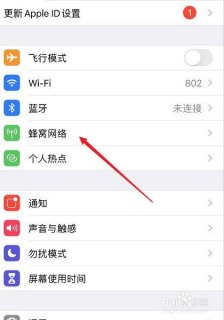 (图片来源网络,侵删)
(图片来源网络,侵删)在iPhone上启用或关闭4G网络通常涉及对手机的网络设置的调整,下面是详细的步骤说明,使用小标题和列表格式呈现:
1. 打开「设置」应用
找到并打开iPhone主屏幕上的「设置」应用图标,它通常被表示为一个齿轮形状的图标。
2. 进入「蜂窝移动网络」
在设置菜单中,向下滚动直到找到「蜂窝移动网络」选项,点击进入。
2.1 确保「蜂窝移动数据」已开启
确保「蜂窝移动数据」开关处于打开状态(绿色),这样才能使用移动数据服务。
3. 选择「蜂窝移动数据选项」
 (图片来源网络,侵删)
(图片来源网络,侵删)在「蜂窝移动网络」页面中,向下滚动直到找到「蜂窝移动数据选项」并点击进入。
3.1 选择「语音与数据」
在此菜单下,点击「语音与数据」,这将显示几种不同的网络选项。
3.2 选择「4G」
在「语音与数据」选项中,选择「4G」作为首选网络,这样,当4G网络可用时,你的iPhone就会连接到4G网络。
4. 返回「设置」菜单
完成上述步骤后,点击屏幕左上角的返回箭头,回到「设置」菜单。
5. 打开「飞行模式」然后关闭
 (图片来源网络,侵删)
(图片来源网络,侵删)为了确保设置生效,你可以打开「飞行模式」几秒钟,然后再关闭它,这样做将刷新你的iPhone的网络连接。
5.1 打开「飞行模式」
在「设置」菜单中找到「飞行模式」并将其打开(绿色)。
5.2 关闭「飞行模式」
等待几秒钟后,再次点击「飞行模式」将其关闭。
完成以上步骤后,你的iPhone应该已经设置为在可用的情况下连接到4G网络,如果遇到任何问题或者没有看到「4G」选项,可能是因为你所在的地区不支持4G网络,或者你的iPhone型号不支持4G网络,在这种情况下,你可能需要联系你的移动网络运营商或查看苹果官方支持文档来获取更多帮助。
